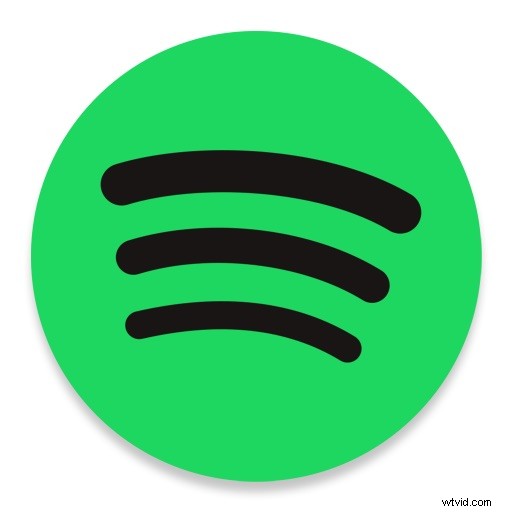
Por defecto, Spotify ajusta automáticamente la calidad de la música cuando se transmiten canciones. Se recomienda esa configuración de calidad de música predeterminada para la mayoría de los usuarios de Spotify, pero a algunos audiófilos les puede gustar ajustar manualmente la calidad de la transmisión de música en Spotify para que sea más baja o más alta según lo deseen. Como verá, es bastante fácil realizar cambios en la calidad de la música de Spotify en iPhone, iPad o Android.
Tenga en cuenta que hacer cambios en la calidad de la transmisión de música puede afectar drásticamente el uso de datos, por lo que si tiene un plan de datos de Internet limitado, es posible que desee tenerlo en cuenta. En caso de duda, mantenga la configuración predeterminada.
Cómo cambiar la calidad de la transmisión de música en Spotify
Así es como puede ajustar manualmente la configuración de transmisión de calidad de música en Spotify, esto se hace desde iOS pero la configuración es la misma en Android:
- Abre la aplicación Spotify y ve a "Tu biblioteca"
- Toca el botón "Configuración" en la esquina, parece un icono de engranaje
- Elija "Calidad de la música"
- Seleccione la calidad de transmisión de música que le gustaría usar:
- Automático (recomendado):la configuración predeterminada ajusta la calidad de la música automáticamente en función de la disponibilidad de ancho de banda y otras consideraciones
- Baja:equivalente a 24 kbps
- Normal:96 kbit/s
- Alta:160 kbit/s
- Muy alta:320 kbit/s
- Vuelva a escuchar Spotify como de costumbre con la nueva configuración de calidad de la música
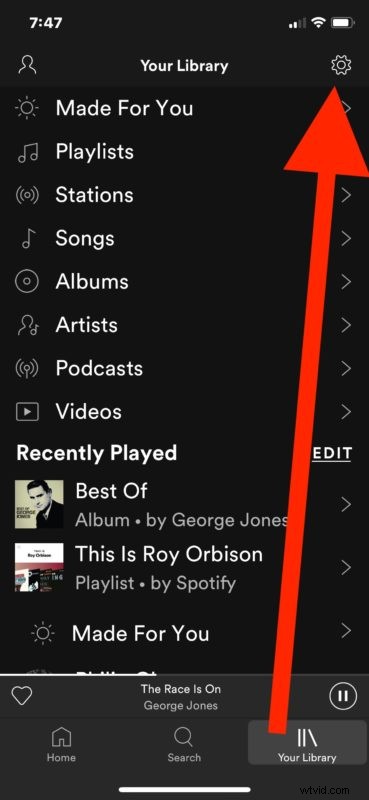
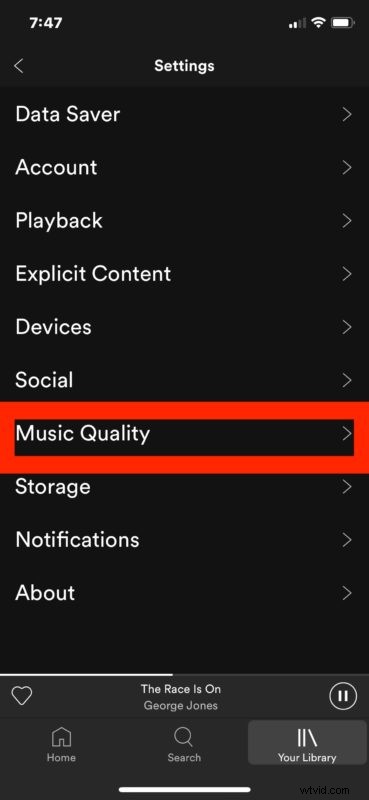
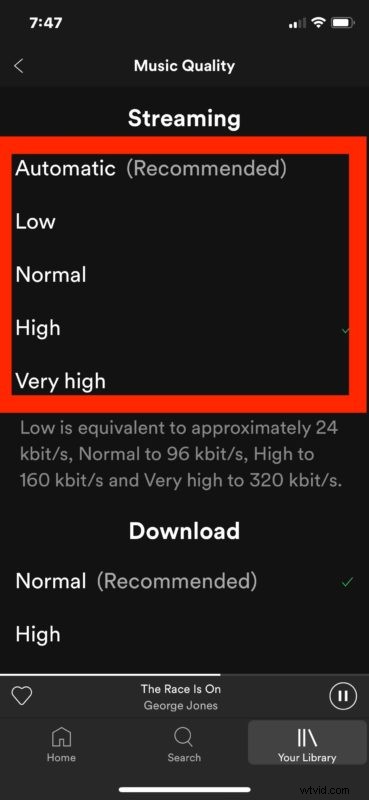
Cuanto mayor sea la configuración de calidad de la música, mejor sonará la música, pero a expensas de un mayor consumo de ancho de banda y uso de datos. Cuanto menor sea la configuración de calidad de la música, peor sonará la música, pero con un ancho de banda y un uso de datos mucho menores.
La mayoría de los usuarios de Spotify prefieren dejar la configuración predeterminada como "Automático" para que la calidad de la música aumente o disminuya según sea necesario, pero algunos usuarios pueden preferir cambiar la configuración directamente. El uso de la configuración 'baja' puede reducir considerablemente el uso del ancho de banda y estar bien para la mayoría de los audios hablados, podcasts y tipos de audio similares, mientras que la misma configuración baja puede hacer que la música suene menos que ideal. En el extremo opuesto de la configuración, la configuración de transmisión "Muy alta" hará que el audio suene como en Spotify, pero a un costo considerable para el uso de datos, por lo que para muchas personas la configuración "muy alta" solo sería apropiada para un wi -fi conexión o escenario de ancho de banda ilimitado, como si está transmitiendo a un altavoz Sonos u otro altavoz externo en una casa u oficina sin restricciones de ancho de banda.
En la misma pantalla de configuración de calidad de la música de Spotify, también puede cambiar la calidad de la música descargada, lo que puede ser más apropiado si desea una configuración de música de mayor calidad, ya que no transmitirá y volverá a descargar el audio de forma continua.
Obviamente, esto se aplica a Spotify, pero también puede realizar cambios similares para habilitar la transmisión de alta calidad en la aplicación Música para iPhone y iPad.
